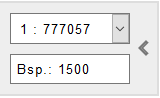Masstab: Unterschied zwischen den Versionen
Aus Geoportal
YakupS (Diskussion | Beiträge) (Die Seite wurde neu angelegt: „'''Maßstab''' in der Kartenansicht können Sie Kartenmaßstab verändern, indem Sie untenlinks in der Ecke das Maßstab-Fenster ausklappen. Image:masssta…“) |
YakupS (Diskussion | Beiträge) |
||
| Zeile 3: | Zeile 3: | ||
in der Kartenansicht können Sie Kartenmaßstab verändern, indem Sie untenlinks in der Ecke das Maßstab-Fenster ausklappen. |
in der Kartenansicht können Sie Kartenmaßstab verändern, indem Sie untenlinks in der Ecke das Maßstab-Fenster ausklappen. |
||
| − | [[Image:massstab_eingeklappt.PNG]] |
+ | [[Image:massstab_eingeklappt.PNG|link=https://{{SERVERNAME}}/mediawiki/images/1/14/Massstab_eingeklappt.PNG|Maßstabeingabe zugeklappt]] |
Vordefinierte Maßstäbe wählen sie aus, indem Sie das Dropdown-Menü mit ˅ öffenen und den gewünschten Maßstab anklicken. Im unteren Feld können Sie ein eigenen Maßstab angeben. |
Vordefinierte Maßstäbe wählen sie aus, indem Sie das Dropdown-Menü mit ˅ öffenen und den gewünschten Maßstab anklicken. Im unteren Feld können Sie ein eigenen Maßstab angeben. |
||
| − | [[Image:massstab_ausgeklappt.PNG]] |
+ | [[Image:massstab_ausgeklappt.PNG|link=https://{{SERVERNAME}}/mediawiki/images/0/0d/Massstab_ausgeklappt.PNG|Maßstabeingabe aufgeklappt]] |
Das Fenster können Sie mit anklicken auf '''<''' schließen. |
Das Fenster können Sie mit anklicken auf '''<''' schließen. |
||
Version vom 12. September 2022, 17:10 Uhr
Maßstab
in der Kartenansicht können Sie Kartenmaßstab verändern, indem Sie untenlinks in der Ecke das Maßstab-Fenster ausklappen.
Vordefinierte Maßstäbe wählen sie aus, indem Sie das Dropdown-Menü mit ˅ öffenen und den gewünschten Maßstab anklicken. Im unteren Feld können Sie ein eigenen Maßstab angeben.
Das Fenster können Sie mit anklicken auf < schließen.